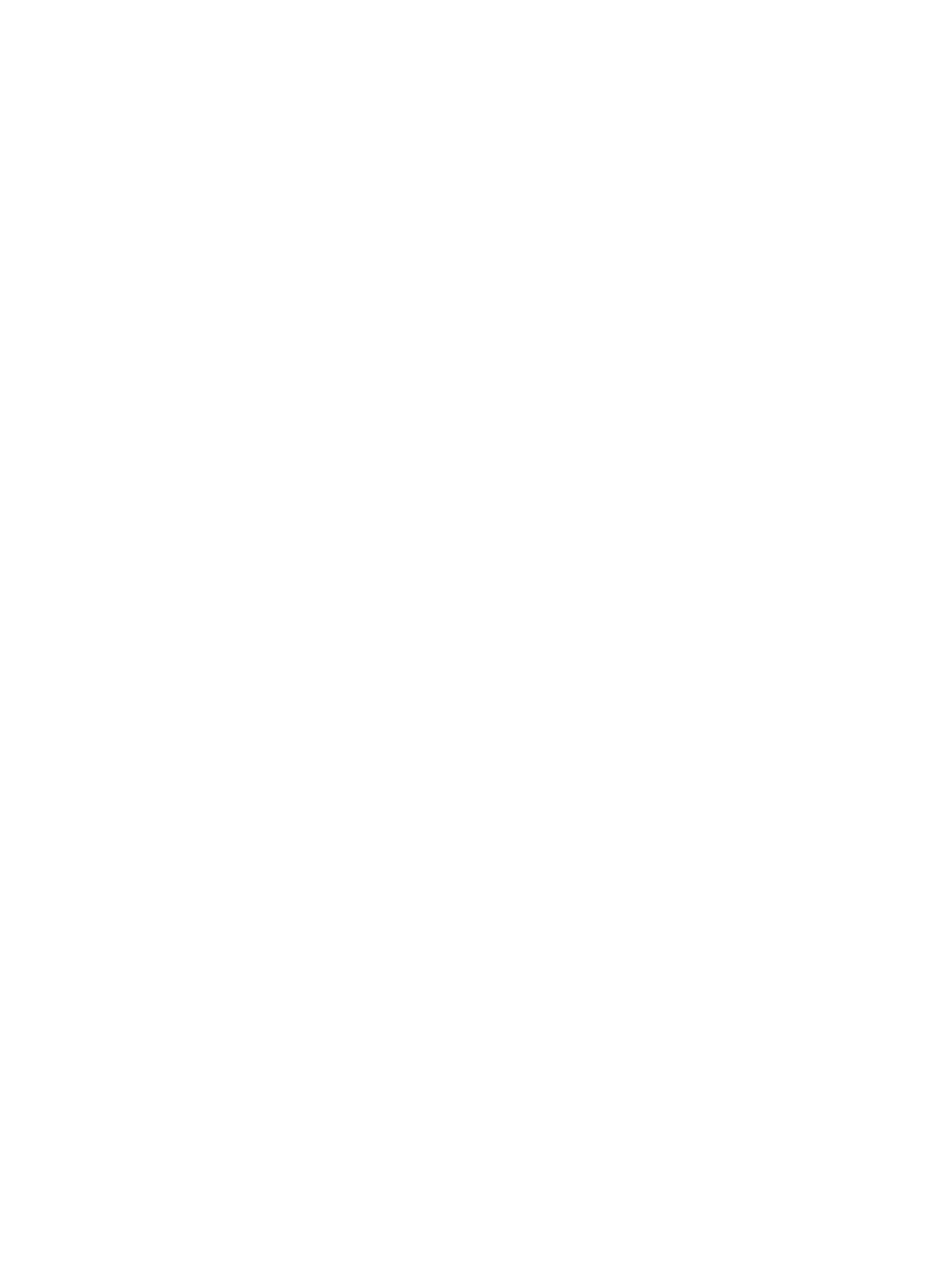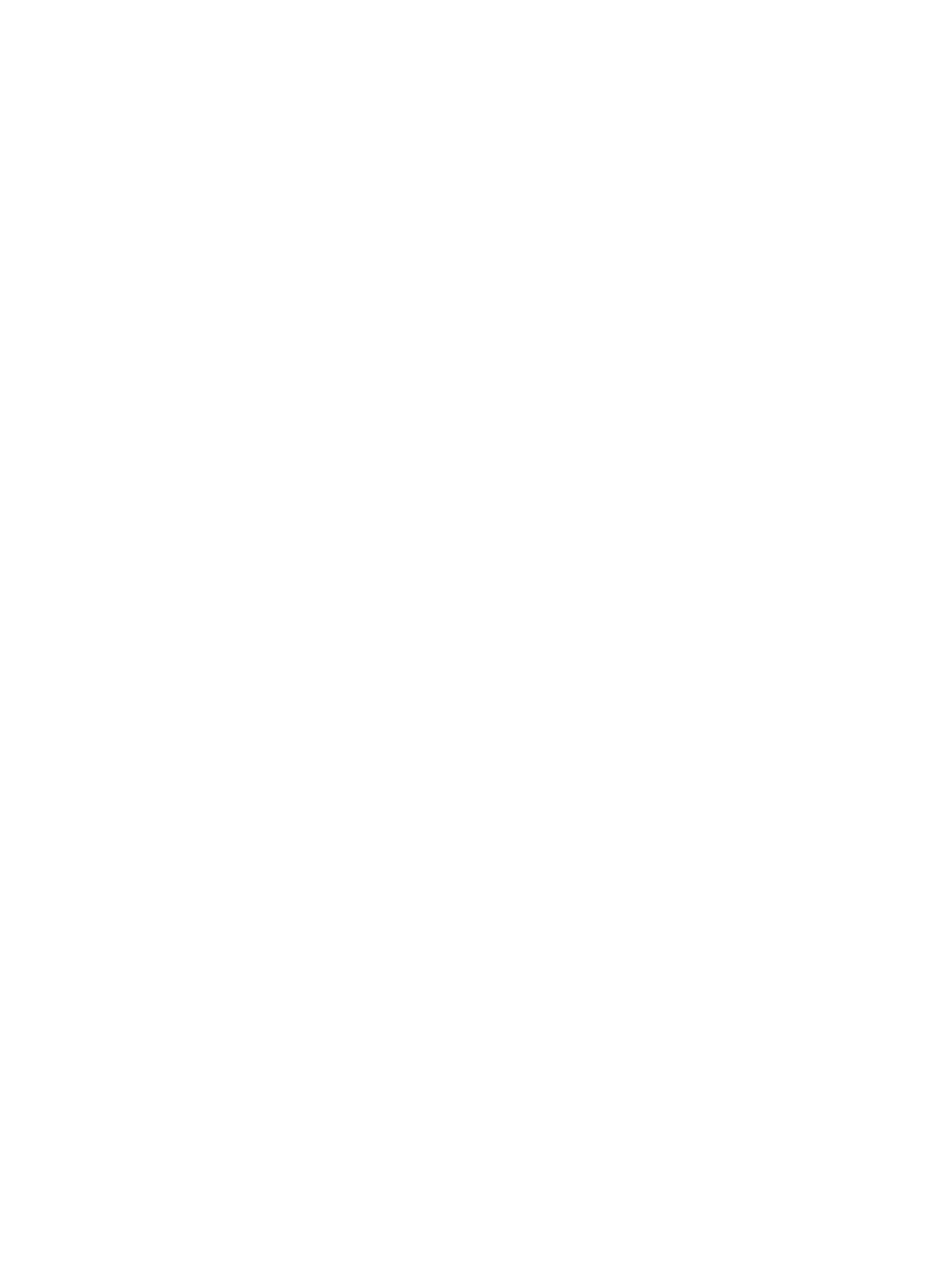
CSWW Obsah 5
Vysvětlení hlášení tiskárny . . . . . . . . . . . . . . . . . . . . . . . . . . . . . . . . . . . . . . . . . . . . . . . . 88
Používání elektronické online nápovědy tiskárny . . . . . . . . . . . . . . . . . . . . . . . . . . . . . 88
Řešení trvajících hlášení . . . . . . . . . . . . . . . . . . . . . . . . . . . . . . . . . . . . . . . . . . . . . . 88
Vysvětlení hlášení ovládacího panelu . . . . . . . . . . . . . . . . . . . . . . . . . . . . . . . . . . . . . 89
Odstranění uvíznutého papíru . . . . . . . . . . . . . . . . . . . . . . . . . . . . . . . . . . . . . . . . . . . . . 97
Typická místa uvíznutí . . . . . . . . . . . . . . . . . . . . . . . . . . . . . . . . . . . . . . . . . . . . . . . . 97
Oblast tiskové kazety . . . . . . . . . . . . . . . . . . . . . . . . . . . . . . . . . . . . . . . . . . . . . . . . 98
Oblast podavače papíru zásobníku 2 nebo zásobníku 3 . . . . . . . . . . . . . . . . . . . . . . . 99
Oblasti výstupu . . . . . . . . . . . . . . . . . . . . . . . . . . . . . . . . . . . . . . . . . . . . . . . . . . . 100
Oblast duplexní jednotky . . . . . . . . . . . . . . . . . . . . . . . . . . . . . . . . . . . . . . . . . . . . 101
Odstranění problémů s kvalitou tisku . . . . . . . . . . . . . . . . . . . . . . . . . . . . . . . . . . . . . . . 102
Kontrolní seznam kvality tisku . . . . . . . . . . . . . . . . . . . . . . . . . . . . . . . . . . . . . . . . . 102
Příklady vad tisku obrázků . . . . . . . . . . . . . . . . . . . . . . . . . . . . . . . . . . . . . . . . . . . . 103
Řešení síťových problémů s tiskem . . . . . . . . . . . . . . . . . . . . . . . . . . . . . . . . . . . . . . . . 107
Odstranění obecných problémů se systémem Windows . . . . . . . . . . . . . . . . . . . . . . . . 108
Odstranění obecných problémů se systémem Macintosh . . . . . . . . . . . . . . . . . . . . . . . 109
Odstranění obecných problémů se soubory PostScript . . . . . . . . . . . . . . . . . . . . . . . . . 114
5 Servis a podpora
Objednávání náhradních dílů, příslušenství a spotřebního materiálu . . . . . . . . . . . . . . . . . 116
Objednávání přímo od výrobce HP. . . . . . . . . . . . . . . . . . . . . . . . . . . . . . . . . . . . . . 116
Objednávání prostřednictvím servisu nebo poskytovatelů podpory . . . . . . . . . . . . . . . 116
Objednávání přímo pomocí integrovaného webového serveru
(tiskárny s připojením k síti) . . . . . . . . . . . . . . . . . . . . . . . . . . . . . . . . . . . . . . . . . 116
Objednávání přímo pomocí softwaru tiskárny
(tiskárny přímo připojené k počítači) . . . . . . . . . . . . . . . . . . . . . . . . . . . . . . . . . . . 117
Čísla dílů . . . . . . . . . . . . . . . . . . . . . . . . . . . . . . . . . . . . . . . . . . . . . . . . . . . . . . . . 118
Kontaktování společnosti HP. . . . . . . . . . . . . . . . . . . . . . . . . . . . . . . . . . . . . . . . . . . . . 123
Využívání podpory . . . . . . . . . . . . . . . . . . . . . . . . . . . . . . . . . . . . . . . . . . . . . . . . . . 123
Využívání rozšířených služeb a podpory . . . . . . . . . . . . . . . . . . . . . . . . . . . . . . . . . . 124
Využívání horké linky HP pro padělky . . . . . . . . . . . . . . . . . . . . . . . . . . . . . . . . . . . . 124
Pokyny pro opětovné zabalení tiskárny. . . . . . . . . . . . . . . . . . . . . . . . . . . . . . . . . . . . . . 125
Formulář se servisními informacemi . . . . . . . . . . . . . . . . . . . . . . . . . . . . . . . . . . . . . . . . 126
Smlouvy o údržbě produktů HP . . . . . . . . . . . . . . . . . . . . . . . . . . . . . . . . . . . . . . . . . . . 127
Informace o záruce. . . . . . . . . . . . . . . . . . . . . . . . . . . . . . . . . . . . . . . . . . . . . . . . . . . . 128
Omezená záruka společnosti Hewlett-Packard . . . . . . . . . . . . . . . . . . . . . . . . . . . . . 129
Rozšířená záruka . . . . . . . . . . . . . . . . . . . . . . . . . . . . . . . . . . . . . . . . . . . . . . . . . . 130
Omezená záruka na životnost tiskových kazet . . . . . . . . . . . . . . . . . . . . . . . . . . . . . . 130
Dodatek A Technické údaje
Technické údaje tiskárny. . . . . . . . . . . . . . . . . . . . . . . . . . . . . . . . . . . . . . . . . . . . . . . . 132
Rozměry. . . . . . . . . . . . . . . . . . . . . . . . . . . . . . . . . . . . . . . . . . . . . . . . . . . . . . . . . 132
Napájení. . . . . . . . . . . . . . . . . . . . . . . . . . . . . . . . . . . . . . . . . . . . . . . . . . . . . . . . . 132
Spotřeba energie . . . . . . . . . . . . . . . . . . . . . . . . . . . . . . . . . . . . . . . . . . . . . . . . . . 132
Hlučnost. . . . . . . . . . . . . . . . . . . . . . . . . . . . . . . . . . . . . . . . . . . . . . . . . . . . . . . . . 133
Provozní prostředí. . . . . . . . . . . . . . . . . . . . . . . . . . . . . . . . . . . . . . . . . . . . . . . . . . 133
Technické údaje médií . . . . . . . . . . . . . . . . . . . . . . . . . . . . . . . . . . . . . . . . . . . . . . . . . 134
Podporované formáty médií . . . . . . . . . . . . . . . . . . . . . . . . . . . . . . . . . . . . . . . . . . . 134
Pokyny pro používání papíru . . . . . . . . . . . . . . . . . . . . . . . . . . . . . . . . . . . . . . . . . . 136
Technické údaje papíru. . . . . . . . . . . . . . . . . . . . . . . . . . . . . . . . . . . . . . . . . . . . . . 137
Prostředí pro tisk a skladování papíru . . . . . . . . . . . . . . . . . . . . . . . . . . . . . . . . . . . . 138
Obálky . . . . . . . . . . . . . . . . . . . . . . . . . . . . . . . . . . . . . . . . . . . . . . . . . . . . . . . . . . 139
Štítky . . . . . . . . . . . . . . . . . . . . . . . . . . . . . . . . . . . . . . . . . . . . . . . . . . . . . . . . . . . 141
Fólie. . . . . . . . . . . . . . . . . . . . . . . . . . . . . . . . . . . . . . . . . . . . . . . . . . . . . . . . . . . . 141